Ако имате приятел, който изпитва проблеми с компютъра в тяхната система Microsoft Windows 10, или просто трябва да им покажете как да направят нещо, можете да му помогнете направо от мястото, където седите. Приложения като WinVNC или LogMeIn бяха това, което беше необходимо за отдалечен достъп до компютър. Те всъщност вече не са необходими, защото всички Windows 10, 8 и 7 идват с Windows Remote Assistance, вградена в операционната система. Ето как да използвате функцията.
Изпратете покана до контролния компютър
- Задръжте Windows ключ, след което натиснете “Р”, за да изведем Бягай кутия.
- Тип "msra“, след това натиснете “Въведете“
- Изберете “Поканете някой, на когото имате доверие, да ви помогне“.
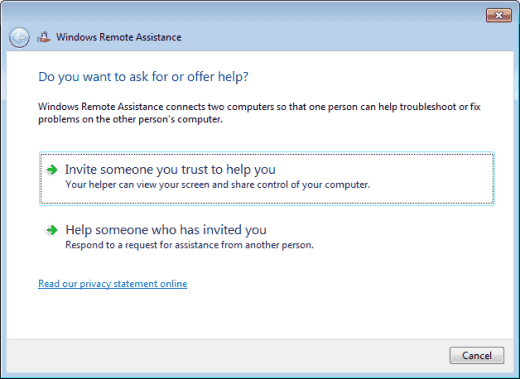
- Може да сте в състояние да изберете „Използвайте имейл, за да изпратите покана” ако вашият имейл клиент по подразбиране е настроен правилно. Тази опция автоматично ще стартира имейл съобщение и ще добави прикачения файл, от който се нуждаете. Всичко, което трябва да направите, е да въведете имейл адреса на човека, на когото го изпращате, и да го изпратите. В повечето случаи ще трябва да изберете „
Запазете тази покана като файл“ и продължете със следващата стъпка.
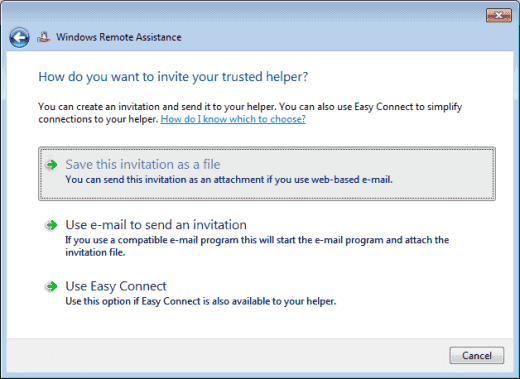
- Изберете място за запазване на файла с поканата. Обичам да го поставя там, където мога да го намеря на работния си плот. Изберете местоположение, след което изберете „Запазете“.
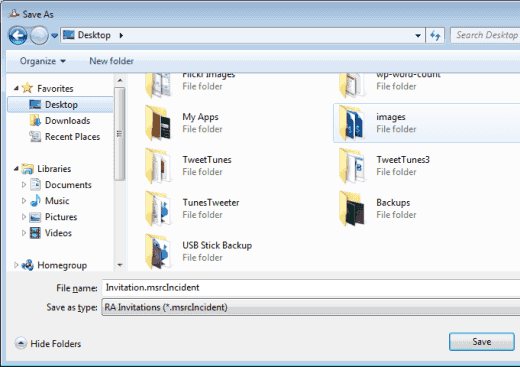
- Ще се отвори прозорец с парола. Дръжте този прозорец отворен, в противен случай сесията ще приключи.

- Съставете ново имейл съобщение, използвайки каквато и имейл услуга да използвате. Предоставете предоставената ви парола и прикачете файла с поканата към съобщението. Изпратете го на човека, когото искате да свържете с компютъра си.
Свържете се с компютър след получаване на покана
- Задръжте Windows ключ, след което натиснете “Р”, за да изведем Бягай кутия.
- Тип "msra“, след това натиснете “Въведете“.
- Изберете “Помогнете на някой, който ви е поканил“.
- Изберете “Използвайте файл с покана“.
- Изберете файла с поканата.
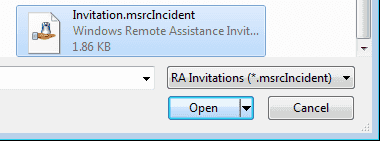
- Въведете паролата, предоставена в имейла.
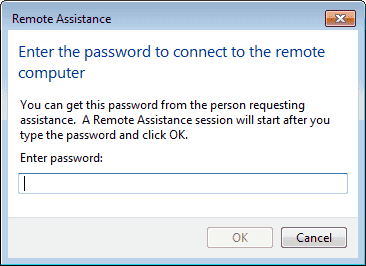
- Изберете “Добре” и сте свързани и можете да управлявате работния плот с помощта на отдалечена помощ.